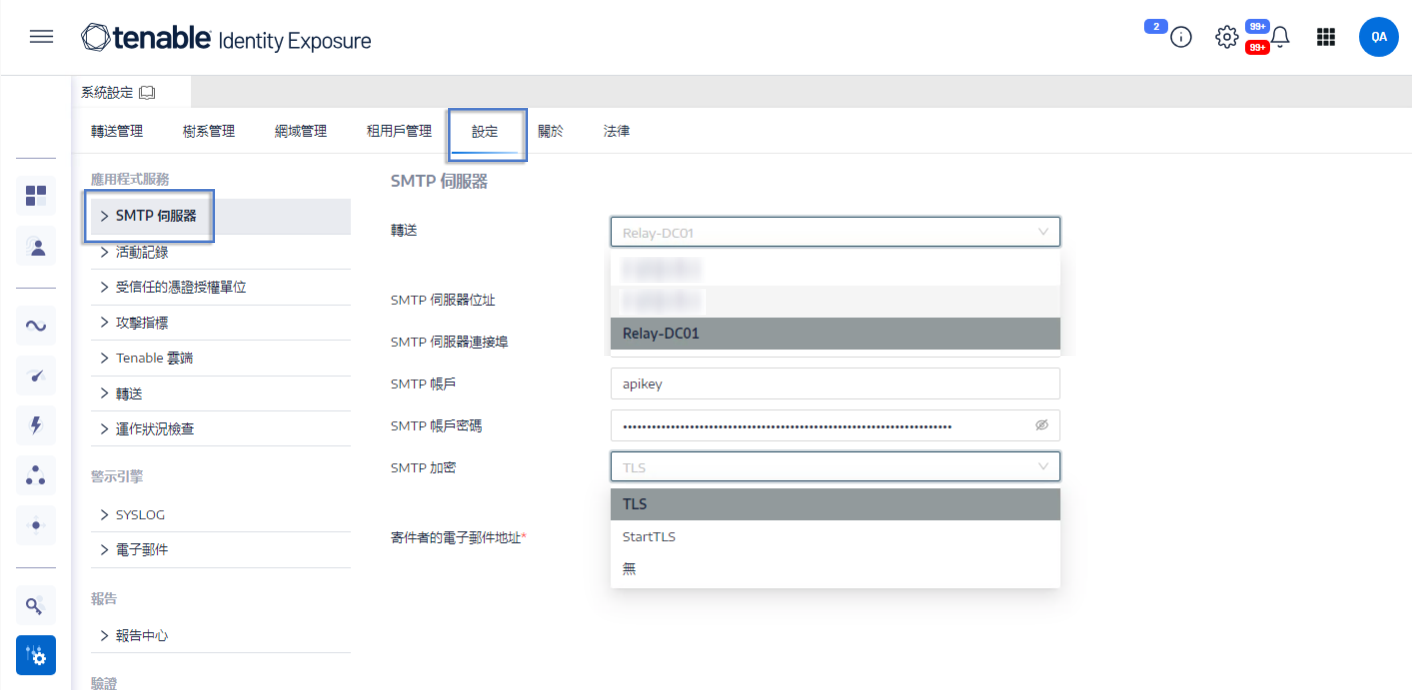SMTP 伺服器設定
Tenable Identity Exposure 需要使用簡單郵件傳輸通訊協定 (SMTP) 設定來傳送警示通知。
部署架構的差異
-
針對安全轉送架構:
-
安全轉送已安裝在客戶的環境中。
-
您可以管理安全轉送和 SMTP/SYSLOG 伺服器之間的通訊。
-
-
針對 VPN 架構:
-
安全轉送服務託管在 Tenable 的雲端上。
-
您向 Tenable 提交支援個案,以管理警示通訊。
-
安全轉送環境的 SMTP 伺服器設定
如要設定安全轉送的 SMTP 伺服器:
-
在 Tenable Identity Exposure 中,按一下「系統」>「設定」。
-
在「應用程式服務」下,選取「SMTP 伺服器」。
「SMTP 伺服器」窗格會隨即開啟。
-
如果您的網路使用安全轉送:在「轉送」方塊中按一下箭頭,從下拉式清單中選取要與 SMTP 伺服器通訊的轉送。
-
提供以下資訊:
-
SMTP 伺服器位址
-
SMTP 伺服器連接埠
-
SMTP 帳戶
-
SMTP 帳戶密碼
-
-
在「SMTP 加密」方塊中按一下箭頭,從下拉式清單中選取一種加密方法。
-
在「寄件者的電子郵件地址」方塊中,提供 Tenable Identity Exposure 傳送電子郵件時使用的電子郵件地址。
-
按一下「儲存」。
系統將顯示一則訊息,確認 Tenable Identity Exposure 已更新 SMTP 參數。
VPN 環境的 SMTP 伺服器設定
如要設定 VPN 的 SMTP 伺服器:
-
確定 SMTP 伺服器託管在以下哪個位置:
-
客戶網路內 (私有環境)。
-
客戶網路外 (公用環境)。
-
-
根據您的網路設定:
-
針對託管在客戶網路內的 SMTP 伺服器:
-
透過開啟支援個案,向 Tenable 提供 SMTP 伺服器的私有 IP 位址。提交將此 IP 列入白名單的要求,以便在 VPN 通道內進行通訊。
-
等待 Tenable 的開發團隊完成設定。
-
測試 VPN 通道,確認 Tenable 雲端和內部 SMTP 伺服器之間可否正常連線。
-
針對託管在客戶網路外的 SMTP 伺服器:
-
確認外部 SMTP 伺服器是否篩選傳入連線:
-
如果根據來源 IP 篩選傳入流量:
-
向 Tenable 提交支援個案,要求提供 VPN 通道的警示 IP 位址。
-
與外部 SMTP 供應商合作,將 Tenable 的警示 IP 位址列入白名單。
-
若未篩選傳入流量:確定 SMTP 伺服器的公用 IP 可透過 VPN 通道連線。
-
-
持續維護:將 SMTP 伺服器私有或公用 IP 位址的任何變更通知 Tenable,以維護 VPN 通道功能。
常見問題疑難排解
-
無法傳送警示 (SMTP/SYSLOG):
-
驗證在 VPN 通道內可否連線 SMTP 伺服器 (私有或公用)。
-
確認 IP 位址在兩端 (Tenable 雲端和 SMTP 伺服器) 均列入白名單。
-
-
連線逾時:
-
檢查 VPN 通道活動和路由設定。
-